터칭 데이터
Superset- Redshift 설정하고 MAU 차트 만들기 본문
이 섹션에서 할 일
1. Redshift Database Connection 설정(앞서 Preset에서 한 일을 Docker에서도 해볼 예정)
2. analytics 스키마의 user_session_summary 테이블을 Dataset으로서 임포트하기
Superset에서 임포트(import)란 Dataset의 모든 레코드들을 Superset으로 가져온다는 것이 아니라 메타정보만 이 곳에 있고 연산을 할 때마다 가서 읽어오는 방식입니다.
3. 아래와 같은 MAU 차트 만들고 저장하기

1. Database Connection 설정

우측 상단의 Settings에서 Database Connections를 클릭하면 위와 같은 화면으로 가실 수 있습니다.
현재는 Docker에 Superset을 설치하며 같이 제공된 examples DB밖에 없습니다.
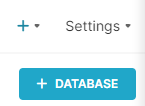
우측 상단에 + DATABASE를 클릭합니다.
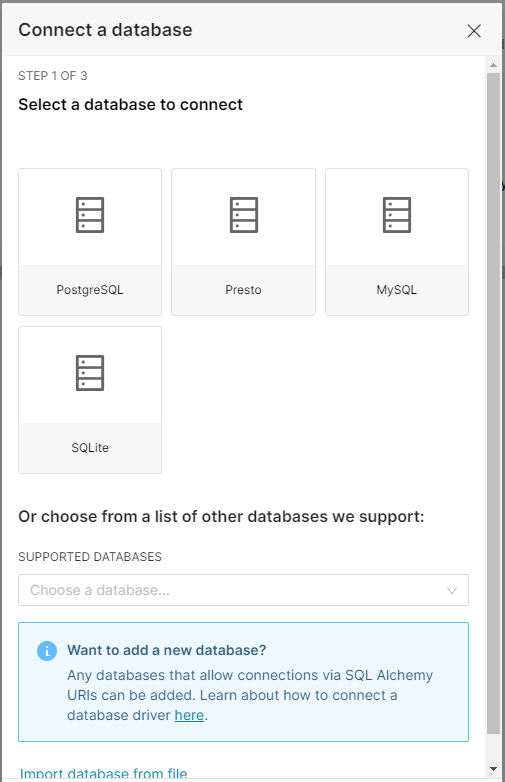
Preset에서는 Amazon Redshift를 선택할 수 있었는데 Docker의 Superset은 그렇지 않습니다.
Redshift는 PostgreSQL 기반이므로 PostgreSQL을 클릭하세요.
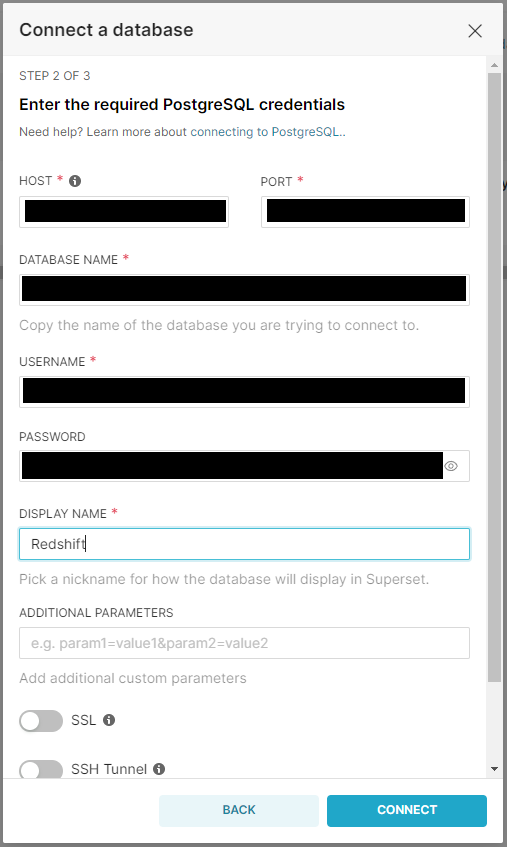
실습을 위해 공유받은 Redshift 연결 정보를 입력하세요.
DISPLAY NAME은 Redshift로 하겠습니다.
CONNECT를 클릭하세요.
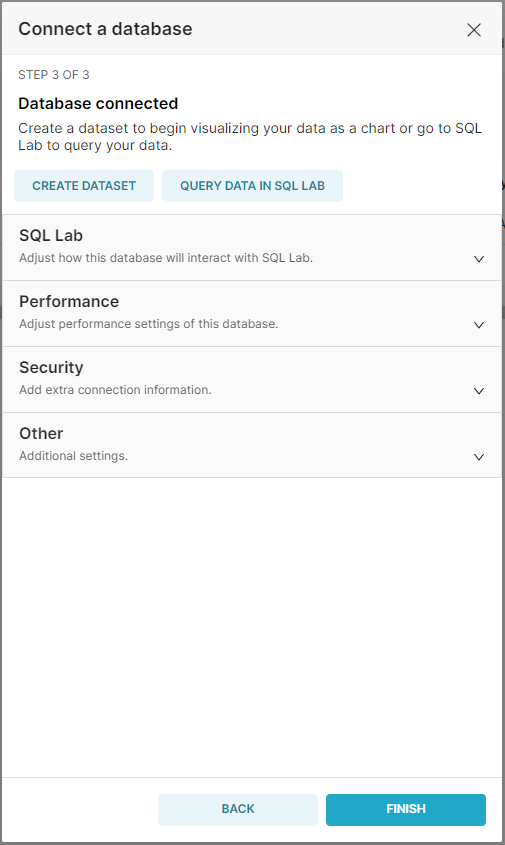
연결을 마쳤다는 보고가 뜹니다. FINISH나 우측 상단의 x로 닫아주세요.
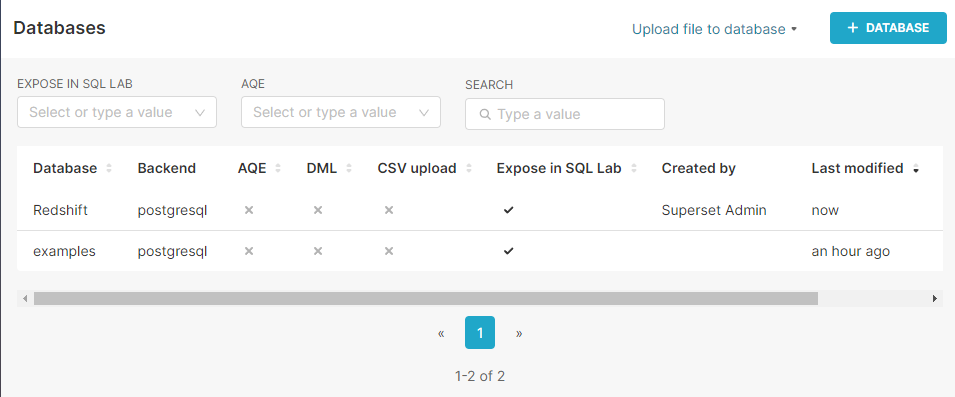
원래 있던 examples에 더해 방금 연결한 Redshift 데이터 베이스가 하나 더 추가되었습니다.
2. user_session_summary 테이블을 Dataset으로 추가
DB를 연결했으니 연결된 DB에서 테이블(Dataset)을 import 하겠습니다.
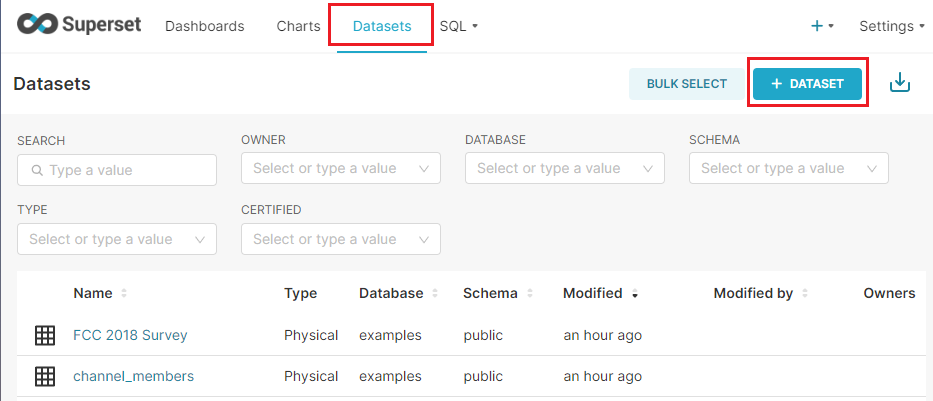
이미지의 하단을 보니 아까의 examples 데이터 베이스처럼 Dataset도 이미 만들어져 있는 것들이 보이네요.
상단 Datasets 메뉴를 선택하고 + DATASET을 클릭합니다.
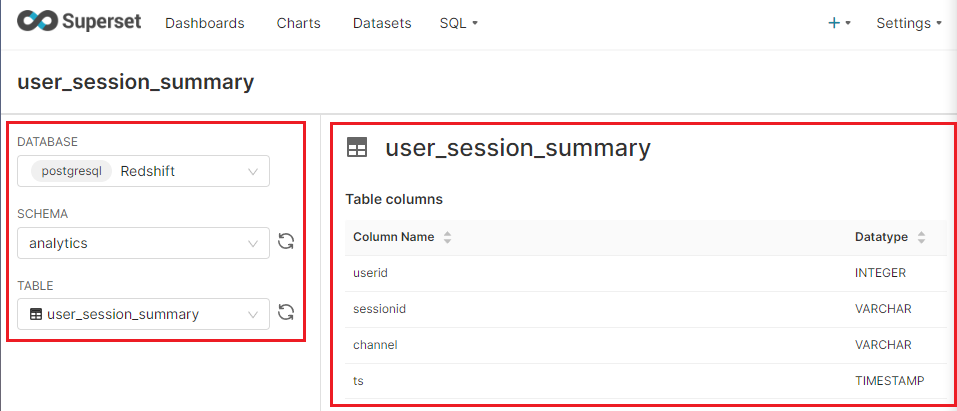

좌측에서 DB와 스키마 테이블을 선택하면 우측과 같이 테이블(Dataset)의 정보가 뜹니다.
우측 하단의 CREATE DATASET AND CREATE CHART(임포트)를 클릭합니다.
그런데 아까 말했듯이 DATASET을 Superset으로 import(임포트)한다는 것은 데이터셋의 데이터들을 복사해오는 것이 아니라 메타 데이터를 생성해 추후 필요할 때 읽어오는 것입니다.
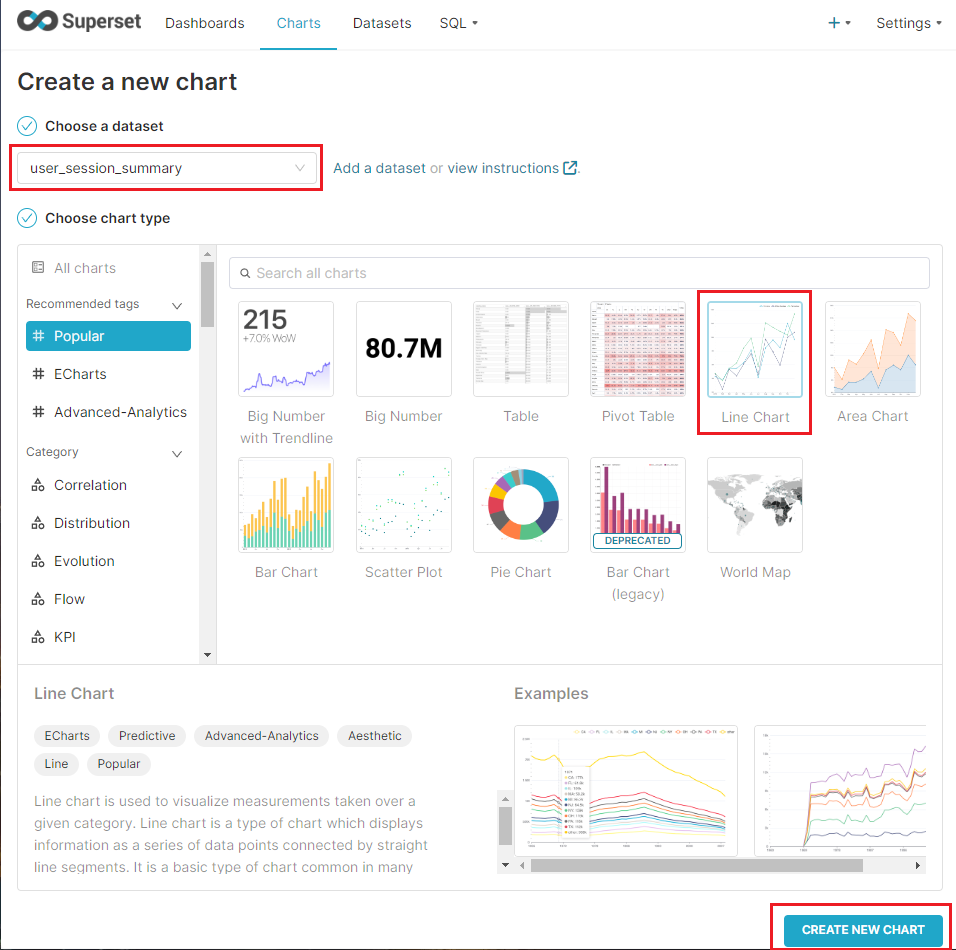
그러면 위와 같은 차트 타입을 선택하는 화면으로 넘어 오게 됩니다.
user_session_summary가 이미 선택되어 있고
Line Chart를 선택하겠습니다.
CREATE NEW CHART를 클릭합니다.
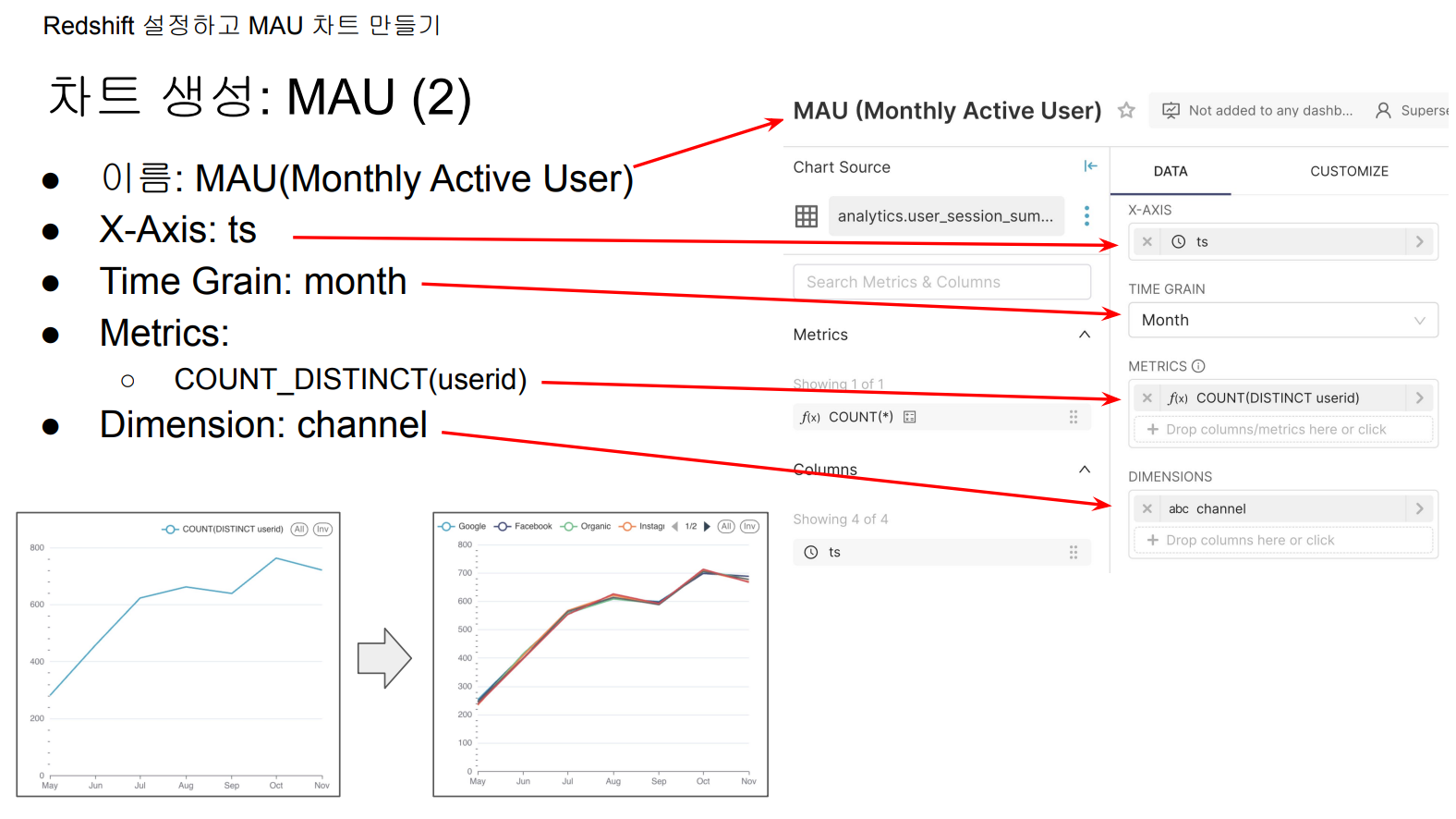
차트 이름은 MAU (Monthly Active User)로
X축은 ts 컬럼으로
X축의 Time Grain은 Month로 주겠습니다.(다른 시간대별로도 가능합니다.)

Metrics는 Y축입니다.
그런데 처음에는 COUNT(*)로 되어있는데 우리가 원하는 것은 월별 유니크한 사용자이기 때문에 CUSTOM SQL탭에서 우리가 COUNT(DISTINCT userid)로 별도의 명령을 작성해줘야 합니다.
여기까지만 작성하면
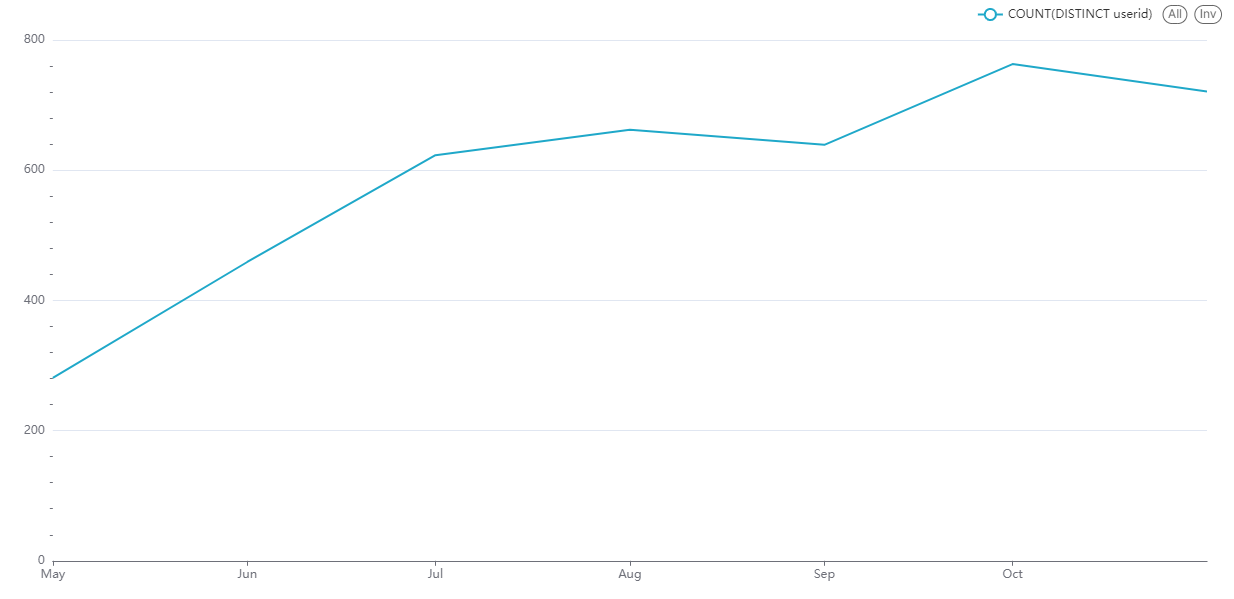
위와 같은 차트가 뜨게됩니다.
만일 여기서 채널별 사용자까지 더 알고 싶다면 어떻게 해야할까요?
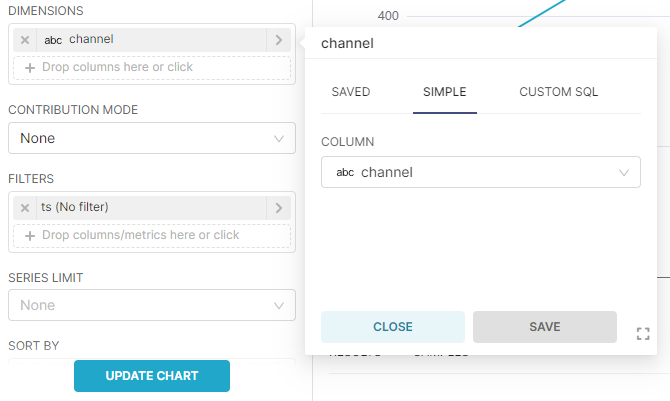
DIMENSIONS에서 abc 컬럼을 선택 및 SAVE하고 UPDATE CHART 버튼을 클릭합니다.
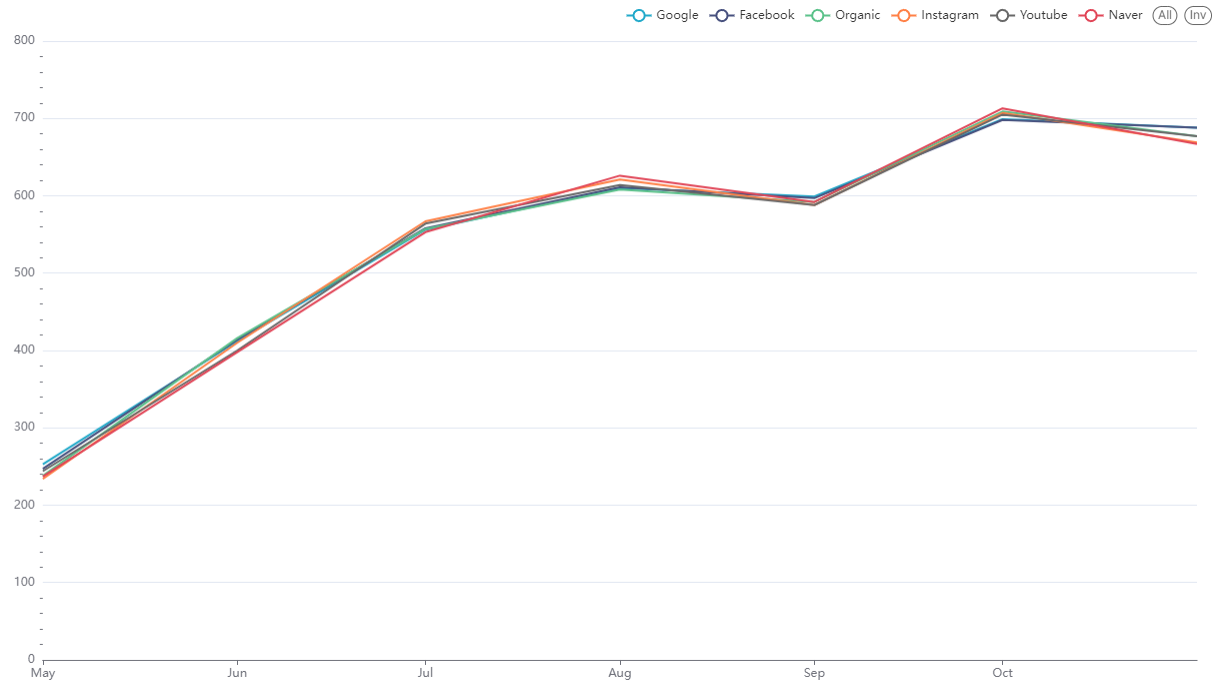
그러면 위와 같이 채널별 MAU를 차트로 업데이트 됩니다.
우측 상단의 Google, Facebook, ... ,Naver 등을 클릭해 채널별로 숨기거나 표시할 수도 있습니다.
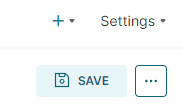
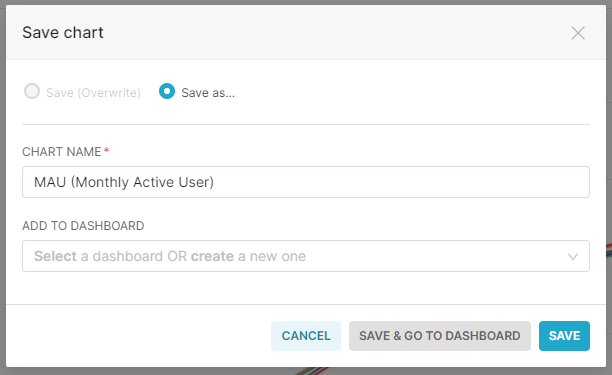
우측 상단의 SAVE를 클릭해 차트를 저장합니다.
현재 우리가 대시보드를 만들지는 않았고 차트만 만들어 볼 것이기 때문에 SAVE를 클릭합니다.
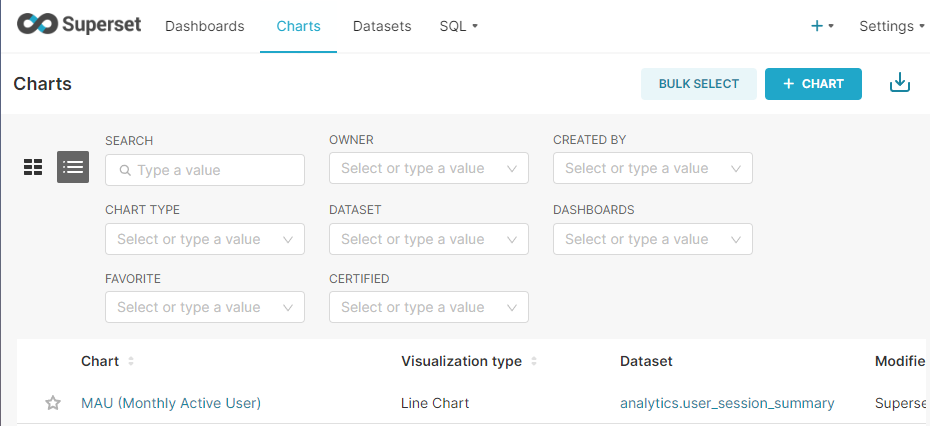
상단의 Charts를 클릭하니 방금 만든 MAU 차트가 최상단에 보입니다.
Chart를 만들고 하나 이상의 차트(들)을 모아 대시보드를 만든다는 것은 기억해주세요.
'데이터 웨어하우스(Data Warehouse)' 카테고리의 다른 글
| 최종 정리 (0) | 2023.12.02 |
|---|---|
| Superset - Cohort 차트 만들고 대시보드 구성하기 (0) | 2023.12.02 |
| Superset - Docker 실행 (0) | 2023.12.01 |
| Superset - Docker 설치 (0) | 2023.12.01 |
| Superset - Preset 셋업 (0) | 2023.12.01 |



